
ほったらかしてたジャンクPCを弄っています。で、中の板も分からず買ったのですが出てきたのがMS-7529です。ちょっと驚いたのですがこの板、アマゾンで凄い値段で出品されてます。どうもまだ新品があるようです。私のはコンデンサの妊娠が3個ほどありましたのでオクに流してもジャンクですね。まあ、まだ動作確認もやってないので動くかも不明です。
]]>
 何だかんだ言って良いマザーだったとおもいますよ。A4-3300は3480円で購入、マザーは6000円いってないと思うので1万円はこえてないかと。
続きを読む
何だかんだ言って良いマザーだったとおもいますよ。A4-3300は3480円で購入、マザーは6000円いってないと思うので1万円はこえてないかと。
続きを読む
 今回のBIOS ROMは128バイトなのでEZP2013を使うことにしました。ちなみに私が買った時は国内から発送されるのはSkyproだけだったので少し高かったですがこちらにしました。
今回のBIOS ROMは128バイトなのでEZP2013を使うことにしました。ちなみに私が買った時は国内から発送されるのはSkyproだけだったので少し高かったですがこちらにしました。
 X370 K4のROMは1.30のシールが貼ってあるROMです。書きこむためのピンヘッダはその隣のモノとなります。ピンアサインは前もって情報を仕入れてましたが、一応テスターで確認しました。
X370 K4のROMは1.30のシールが貼ってあるROMです。書きこむためのピンヘッダはその隣のモノとなります。ピンアサインは前もって情報を仕入れてましたが、一応テスターで確認しました。
 あと、今回は付属のケーブルが短かったのでLEDの延長ケーブルを使いました。
あと、今回は付属のケーブルが短かったのでLEDの延長ケーブルを使いました。
 2セット8本が必要。ちなみにピンヘッダは9本あります。
2セット8本が必要。ちなみにピンヘッダは9本あります。
 配線完了(・∀・)!このあとソフトをインストールしたPCにUSBでつなぎます。
配線完了(・∀・)!このあとソフトをインストールしたPCにUSBでつなぎます。
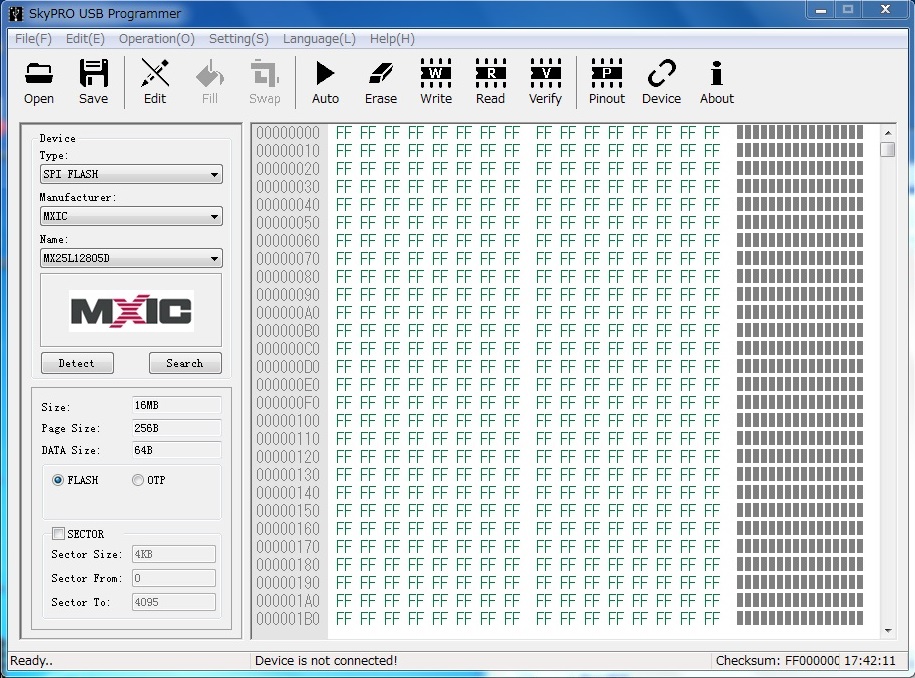 これが、ROMライターのソフトです。接続時のキャプを取り忘れてしまい、下にROMが無いとでています。
これが、ROMライターのソフトです。接続時のキャプを取り忘れてしまい、下にROMが無いとでています。
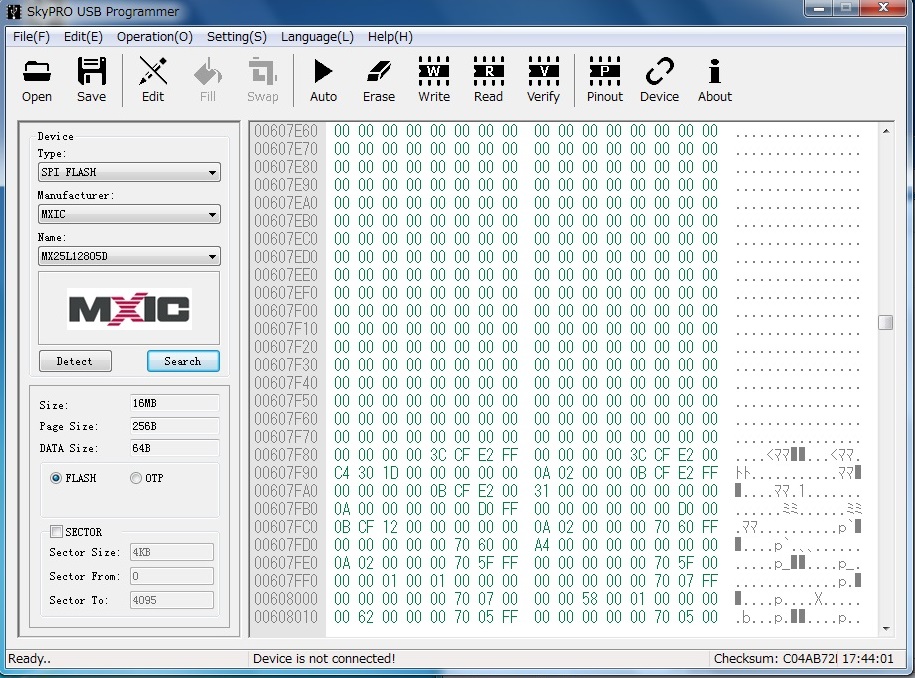 今回は保存したBIOSファイルをソフトで表示しています。あと、ソフトの対応表にX370 K4に搭載されてるROMの型番が無かったので128バイトらしき型番をむりやり使って引っこ抜きました。
今回は保存したBIOSファイルをソフトで表示しています。あと、ソフトの対応表にX370 K4に搭載されてるROMの型番が無かったので128バイトらしき型番をむりやり使って引っこ抜きました。
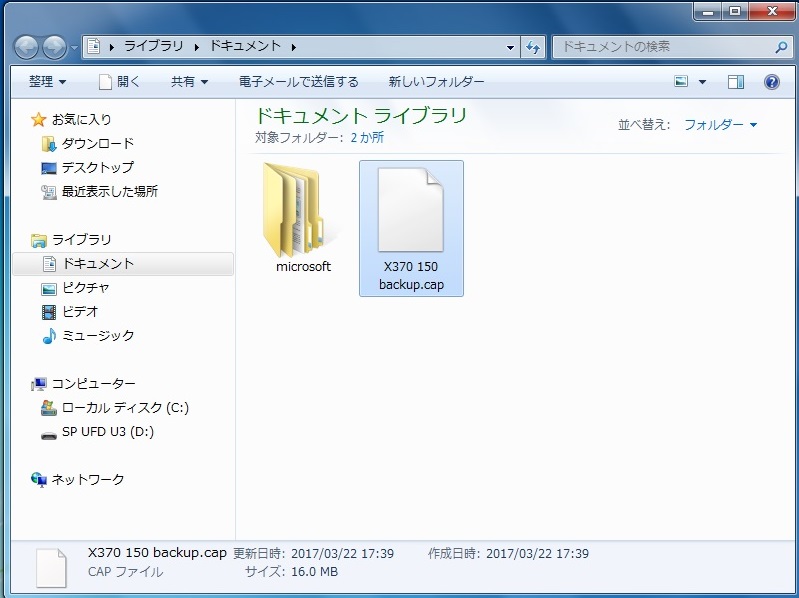 ちょうど、16メガのファイルが保存されています。日付が発売日よりもかなり後なは、ブログのために再現したからです。あと、今回はROMへの書き込みはやってません。トラブルも無かったですし、今までこのやり方で問題なくバックアップできてますし。BIOSのバックアップ言うほど難易度は高くありません。ROMを剥がす必要がある場合は難易度が上がりますがピンヘッダがある場合は、クリップも必要無く、自作コーナーに売ってる延長ケーブルがあれば大丈夫です。ただ、配線を間違えると最悪ROMが壊れることがあるので気をつけて下さい。]]>
ちょうど、16メガのファイルが保存されています。日付が発売日よりもかなり後なは、ブログのために再現したからです。あと、今回はROMへの書き込みはやってません。トラブルも無かったですし、今までこのやり方で問題なくバックアップできてますし。BIOSのバックアップ言うほど難易度は高くありません。ROMを剥がす必要がある場合は難易度が上がりますがピンヘッダがある場合は、クリップも必要無く、自作コーナーに売ってる延長ケーブルがあれば大丈夫です。ただ、配線を間違えると最悪ROMが壊れることがあるので気をつけて下さい。]]>
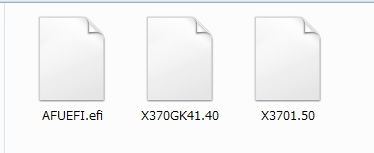 意図的にAFUEFI.efiとX370GK41.40と大文字化と短縮してみた。
意図的にAFUEFI.efiとX370GK41.40と大文字化と短縮してみた。
 打ち込む文字も全部大文字です。
打ち込む文字も全部大文字です。
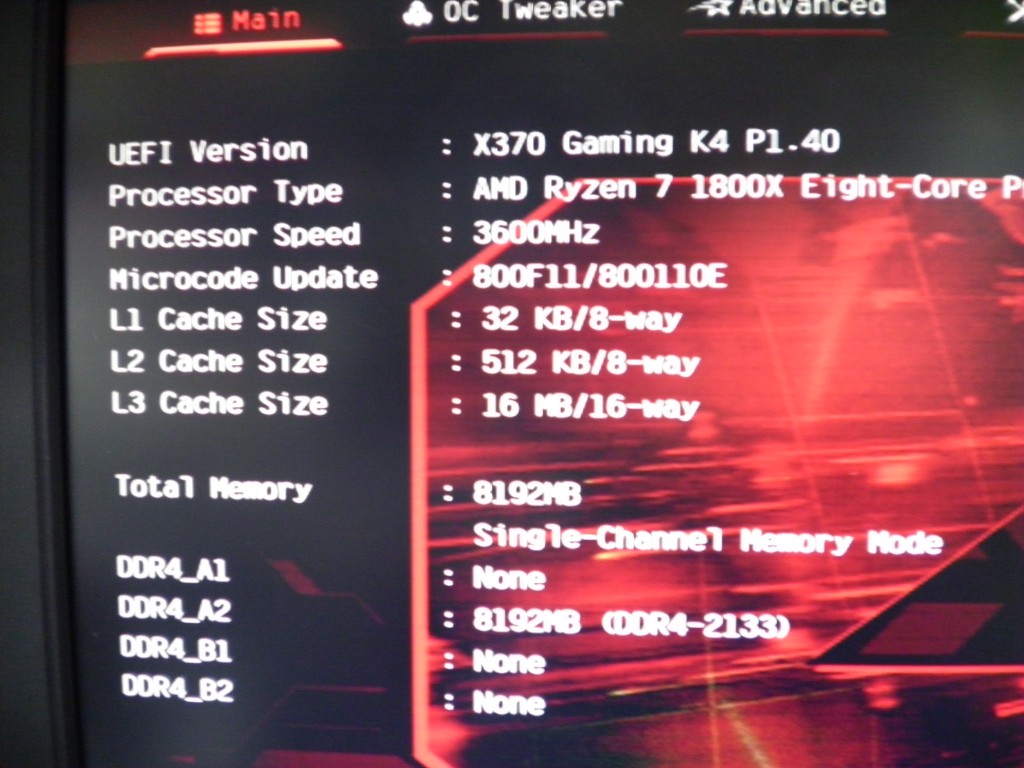 特に問題なくいけましたね。
特に問題なくいけましたね。
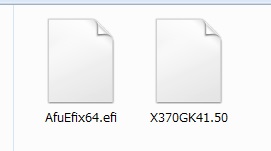 次は特になにも弄らずに。
次は特になにも弄らずに。
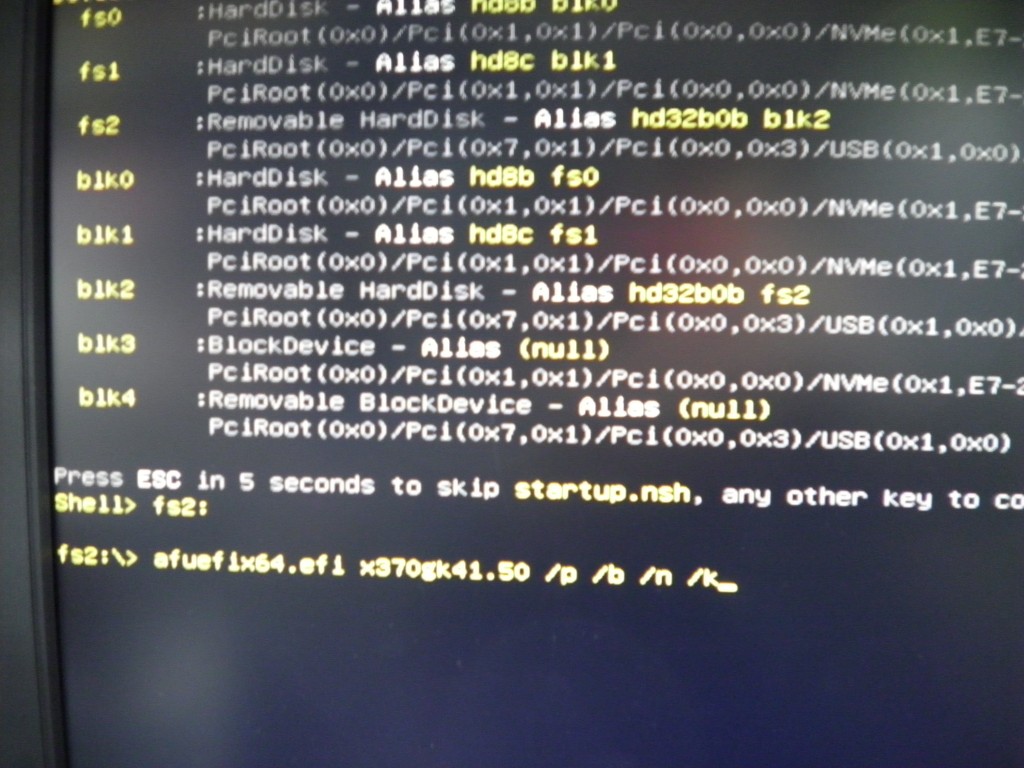 全て小文字で打ち込み。
全て小文字で打ち込み。
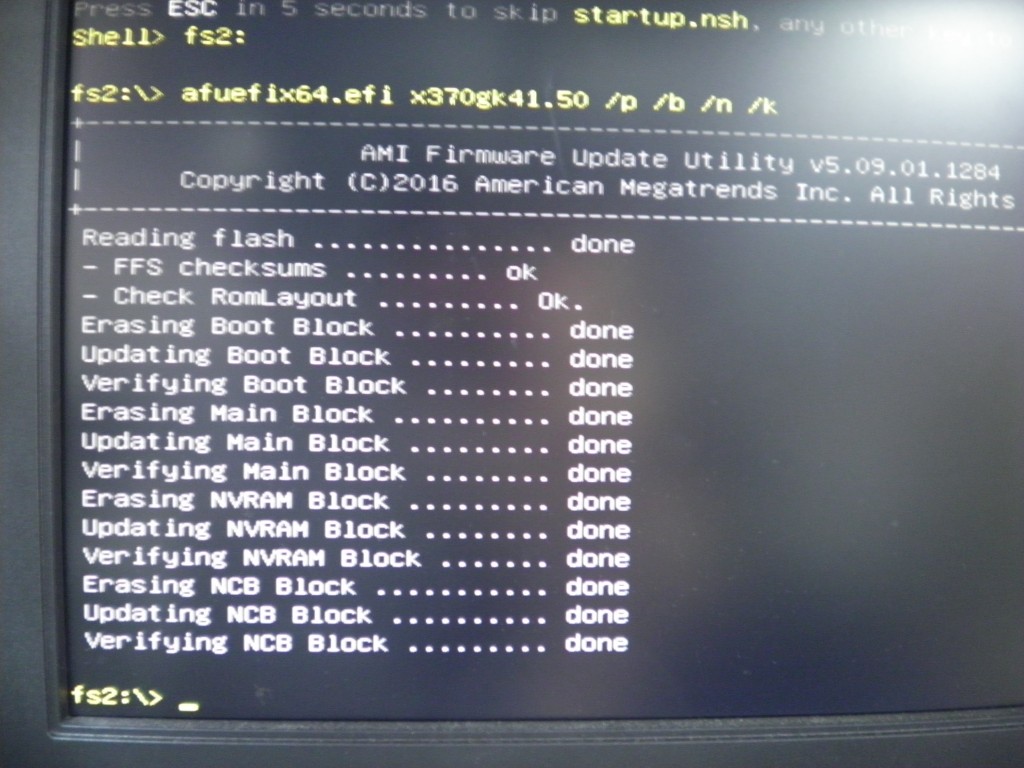 問題なくいけました。そんなに神経質になる必要はなさそうです。というか、/P /B /B /K は間にしっかりスペースを入れないとエラー吐きます。コレ書いてる時点ですでにP1.60が出てるのですが誤訳でフロッピーが必要ってHPに書かれてるんですよね。でも、グローバルだとUSBメモリで問題なさそうだし。振るうにUSBメモリでの更新報告があります。あとWindowsからの更新も7と8.1しか表記ないのですが当たり前のようにWindows10で更新してる人がいるので問題なさそう。まあ、自己責任でお願いします。]]>
問題なくいけました。そんなに神経質になる必要はなさそうです。というか、/P /B /B /K は間にしっかりスペースを入れないとエラー吐きます。コレ書いてる時点ですでにP1.60が出てるのですが誤訳でフロッピーが必要ってHPに書かれてるんですよね。でも、グローバルだとUSBメモリで問題なさそうだし。振るうにUSBメモリでの更新報告があります。あとWindowsからの更新も7と8.1しか表記ないのですが当たり前のようにWindows10で更新してる人がいるので問題なさそう。まあ、自己責任でお願いします。]]>